Mise à jour avril 2024: Arrêtez de recevoir des messages d'erreur et ralentissez votre système avec notre outil d'optimisation. Obtenez-le maintenant à ce lien
- Téléchargez et installez l'outil de réparation ici.
- Laissez-le analyser votre ordinateur.
- L'outil va alors répare ton ordinateur.
Aussi efficace et efficient qu'un client de messagerie de bureau comme Outlook peut être, il est associé à une myriade d'erreurs. L'erreur 0x80004005 n'est qu'une des erreurs dont les utilisateurs Outlook peuvent souffrir. On sait que cette erreur affecte des tonnes d'utilisateurs Outlook dans toutes les versions d'Outlook et de Windows. Cette erreur est apparue pour la première fois à l'époque de Windows Vista.
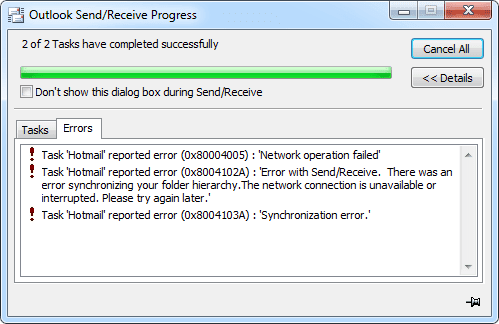
Les utilisateurs concernés sont concernés par cela erreur lorsque Outlook essaie de télécharger un nouveau message électronique qu'ils ont reçu. Le message d'erreur complet pour cette erreur est
Tâche "[Adresse e-mail de l'utilisateur] - Réception" a signalé une erreur (0x80004005): "L'opération a échoué."
Les utilisateurs concernés peuvent envoyer des messages électroniques via Outlook, mais ils ne peuvent pas recevoir de messages électroniques via l'application. Les utilisateurs concernés constatent également que leurs messages électroniques leur sont transmis sans problème lorsqu'ils accèdent à leur compte de messagerie sur Internet. Dans presque tous les cas, ce problème est causé par l'une des trois choses suivantes: la fonction de blocage de script de Norton Antivirus, un message électronique qu'Outlook ne peut pas télécharger pour une raison quelconque ou un problème avec la nouvelle notification par courrier électronique qu'Outlook affiche normalement.
Désactivation de la nouvelle fonctionnalité de notification par e-mail dans Outlook
Si vous n'avez pas Norton Antivirus sur votre système, vous pouvez continuer avec cette méthode. Cette méthode désactive la nouvelle fonctionnalité de notification par courrier électronique dans MS Outlook 2016. Vous pouvez désactiver cette fonctionnalité pour corriger cette erreur lors de l'accès au courrier électronique dans MS Outlook. Suivez les étapes ci-dessous:
Mise à jour d'avril 2024:
Vous pouvez désormais éviter les problèmes de PC en utilisant cet outil, comme vous protéger contre la perte de fichiers et les logiciels malveillants. De plus, c'est un excellent moyen d'optimiser votre ordinateur pour des performances maximales. Le programme corrige facilement les erreurs courantes qui peuvent survenir sur les systèmes Windows - pas besoin d'heures de dépannage lorsque vous avez la solution parfaite à portée de main :
- Étape 1: Télécharger PC Repair & Optimizer Tool (Windows 10, 8, 7, XP, Vista - Certifié Microsoft Gold).
- Étape 2: Cliquez sur “Start scan”Pour rechercher les problèmes de registre Windows pouvant être à l'origine de problèmes avec l'ordinateur.
- Étape 3: Cliquez sur “Tout réparer”Pour résoudre tous les problèmes.
- Ouvrez un compte MS Outlook
- Allez dans le menu «Outils».
- Allez dans «Options».
- Sélectionnez l'option «Préférence».
- Appuyez sur l'onglet «Options de messagerie».
- Enfin, décochez l'option «Afficher la notification à l'arrivée d'un nouvel e-mail».
- Appuyez sur «OK» pour confirmer.
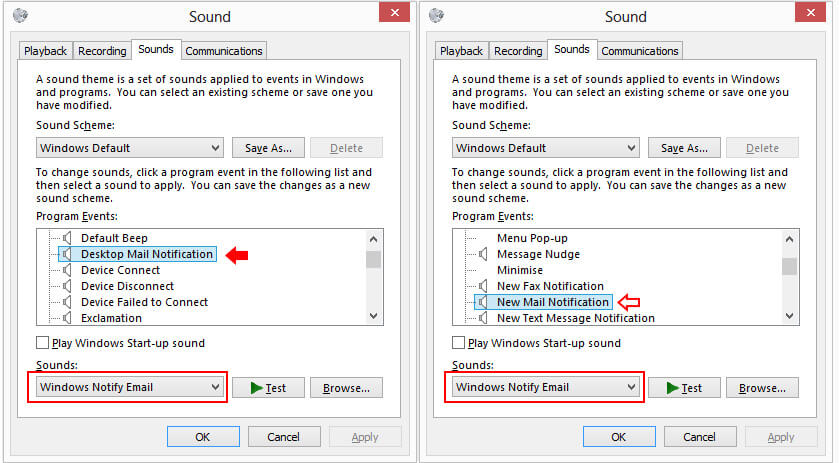
Désactivation de la fonction de blocage de script dans Norton Antivirus Software
- Ouvrez le logiciel Norton Antivirus et cliquez sur le bouton Options. (Si vous voyez un menu Outils, cliquez sur Norton Antivirus).
- Sur le côté gauche, sélectionnez le bloc de script (disponible sous Système).
- Dans le volet droit, désactivez la case à cocher Activer le blocage de script (recommandé) et cliquez sur OK.
La désactivation de l'option de blocage de script peut rendre votre ordinateur / réseau vulnérable aux scripts malveillants et aux virus. Vous utilisez cette solution à vos propres risques.
Conclusion
Une fois que vous avez terminé les étapes, commencez avec un nouveau profil et vous ne devriez plus voir l'erreur 0x80004005 lorsque vous essayez de recevoir du courrier électronique d'un service en ligne.
Dans les rares cas où le problème persiste et que vous utilisez un programme antivirus tiers, tel que Norton Antivirus, vous pouvez également essayer de désactiver la fonction de blocage de script dans les paramètres de l'application. Ou, si vous utilisez Windows 10, vous pouvez supprimer le programme antivirus et revenir au programme antivirus Microsoft Defender pour voir si cela résout le problème.
Conseil d'expert Cet outil de réparation analyse les référentiels et remplace les fichiers corrompus ou manquants si aucune de ces méthodes n'a fonctionné. Cela fonctionne bien dans la plupart des cas où le problème est dû à la corruption du système. Cet outil optimisera également votre système pour maximiser les performances. Il peut être téléchargé par En cliquant ici

CCNA, développeur Web, dépanneur PC
Je suis un passionné d'informatique et un professionnel de l'informatique. J'ai des années d'expérience derrière moi dans la programmation informatique, le dépannage et la réparation de matériel. Je me spécialise dans le développement Web et la conception de bases de données. J'ai également une certification CCNA pour la conception et le dépannage de réseaux.

